Јуче смо написали водич за креирање радне површинедаљинска веза у оперативном систему Виндовс 7. То је одличан начин за контролу рачунара ако сте удаљени, али шта ако желите да контролишете свој рачунар са било којег ОС без обзира на прегледач?
ЛогМеИн Фрее је одлична апликација за даљински приступвреди пробати. Све што треба да урадите је да направите налог, преузмете апликацију и инсталирате је на рачунаре који желите да контролишете. Најбоља ствар је што можете додати онолико рачунара колико желите, што значи да можете да се повежете и контролишете неограничен број рачунара (један по један).
Лично ова врста услуге заиста долазиприкладно, на пример, инсталирао сам ову апликацију на рачунар свог родитеља и лаптоп свог брата. Сада, кад су у невољи, пријављујем се на своје рачунаре и даљински управљам у само 2 клика, и то све путем веб прегледача.
Након што створите нови налог, инсталирајте апликацију и конфигуришите је према вашим потребама. Једном када је омогућен, ваш рачунар ће постати доступан путем веб локације ЛогМеИн.

Поставкама можете приступити са Опције>Подешавања. Ако сте почетник, препоручио бих да та подешавања оставите као подразумеване. Иначе има веома корисне поставке као што су, дајте предност Хост или Ремоте кориснику, онемогућите позадине и ефекте корисничког интерфејса у рачунару домаћина, закључајте хост након даљинског управљања и многе друге.
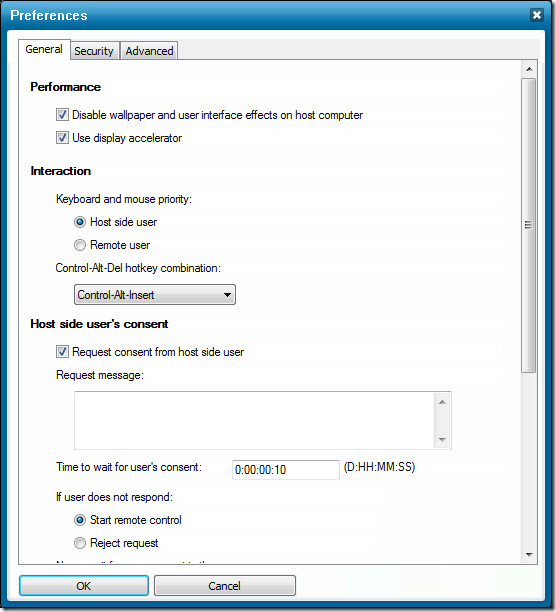
Након што све буде готово, пријеђите на ЛогМеИнвеб странице и пријавите се на свој налог. На главној страници наћи ћете све рачунаре домаћина. На листи ће бити само они рачунари на којима је инсталирана и омогућена апликација ЛогМеИн. Сада притисните дугме Даљински управљач испод видљивог рачунара да бисте покренули даљински приступ.
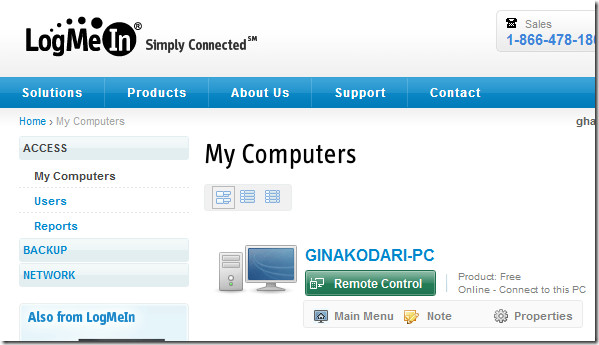
На следећој страници притисните везу за даљинско управљање да бисте започели (постоји и опција да је отворите у новом прозору).
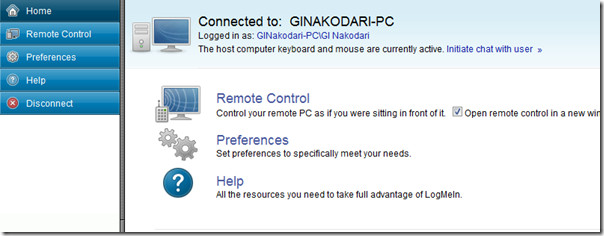
Једном када завршите, одмах ће се почети повезивати.
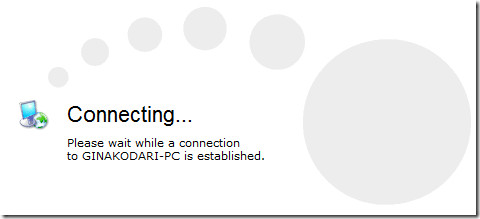
Сада унесите корисничко име и лозинку рачунара домаћина на који се повезујете. Постоји додатна опција за покретање чет, што може бити корисно ако некоме желите пружити подршку.
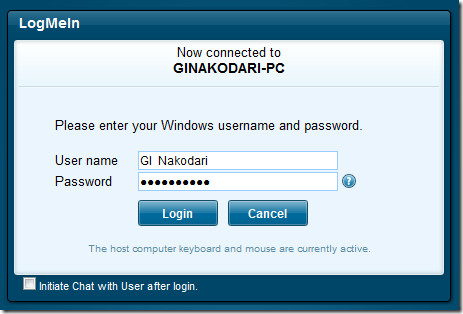
Након успостављања везе, вивидеће радну површину вашег удаљеног рачунара. Кликните на екран, померите курсор миша, отворите програме, урадите много више. У горњем десном углу налазе се додатне опције које ће обезбедити боље контроле удаљеног рачунара.
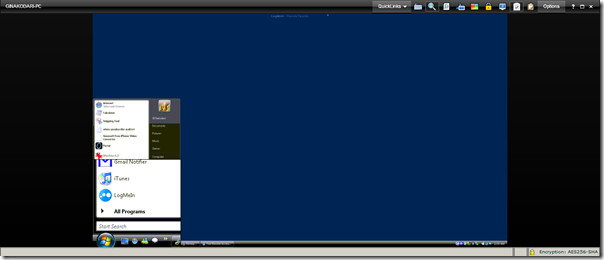
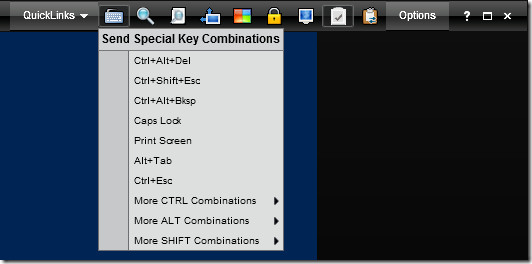
Подешавања као што су, Резолуција екрана, Квалитет боје, Пуни екран и више могу се наћи у менију Опције.

Све у свему, подешавање је трајало само 2 минутастрана. Брз је, интуитиван, стабилан, са пуном функционалношћу и једноставан за употребу. Може се најбоље употребити ако желите да приступите свом рачунару док сте ван, јер подржава ВОЛ (Ваке Он Лан) ствари би требале ићи лако.
Преузмите ЛогМеИн
Доступан је и за Виндовс ПЦ и Мац ОС Кс. Да, помоћу њега можете контролисати и Виндовс и Мац рачунаре. Уживати!













Коментари